




在开发者社群流行一句话“人生苦短,我用Python”。看似一句戏言,其实十分恰当地说明了Python独特的魅力及其在开发者心目中的地位。
要说近几年最受关注的编程语言,非Python莫属。根据2019年3月Tiobe发布的编程语言排行榜显示,Python以惊人的速度上升到了第三位。这门“古老”的语言,之所以能够焕发新生,得益于人工智能的崛起。因为Python是人工智能的首选编程语言,这已是业界的共识,也是必然的选择。
Python是一门解释型的高级编程语言,创始人为荷兰人Guido van Rossum(吉多·范罗苏姆)。1989年圣诞节期间,在阿姆斯特丹,Guido为了打发圣诞节无聊的时间,决心开发一个简单易用的新语言,它介于C和Shell之间,同时吸收了ABC语言的优点。之所以起Python这个名字,是因为他喜欢看英国电视秀节目《蒙提·派森的飞行马戏团(Monty Python's Flying Circus)》。
Python主要有以下几个特点。
·初学者的语言:结构简单、语法优雅、易于阅读和维护。
·跨平台:支持主流的操作系统,如Windows、Mac OS和Linux。
·内置电池:极其丰富和强大的第三方库,让编程工作看起来更像是在“搭积木”。
·胶水语言:就像使用胶水一样把用其他编程语言(尤其是C/C++)编写的模块黏合过来,让整个程序同时兼备其他语言的优点,起到了黏合剂的作用。
一提到环境的搭建,相信很多人都有过痛苦的经历,除了需要安装一堆软件,还要忍受一系列复杂的步骤及天书般的配置命令,稍有不慎,就会功亏一篑。本节将为大家介绍使用Anaconda“傻瓜式”地搭建Python编程环境的方法。
1.Anaconda介绍
Anaconda是最受欢迎的数据科学Python发行版,它集成了Python环境,包含了一千多个Python/R数据科学包,并能有效地管理包、依赖项和环境,更重要的是它包含了Scrapy框架的各种依赖包,因此以后安装Scrapy框架时,基本不会出现任何问题。
2.安装Anaconda
(1)下载Anaconda。
官方网站下载网址为 https://www.anaconda.com/download/ ,如图1-1所示。
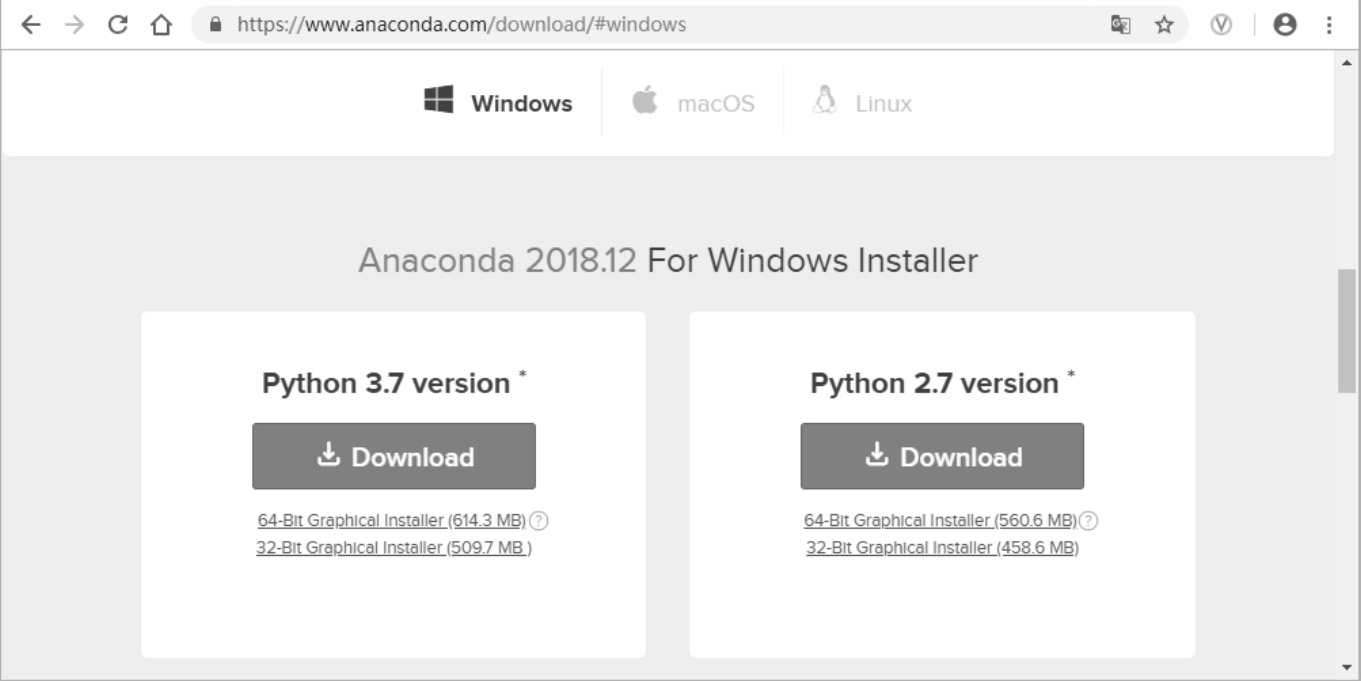
图1-1 Anaconda下载页面
网速慢的读者可在清华大学开源软件镜像站下载,网址为 https://mirrors.tuna.tsinghua.edu.cn/anaconda/archive/ ,如图1-2所示。
(2)Anaconda是跨平台的,有Windows、Linux和Mac OS版本,请根据自己的操作系统及系统类型(32/64位),下载最新版本的Anaconda。
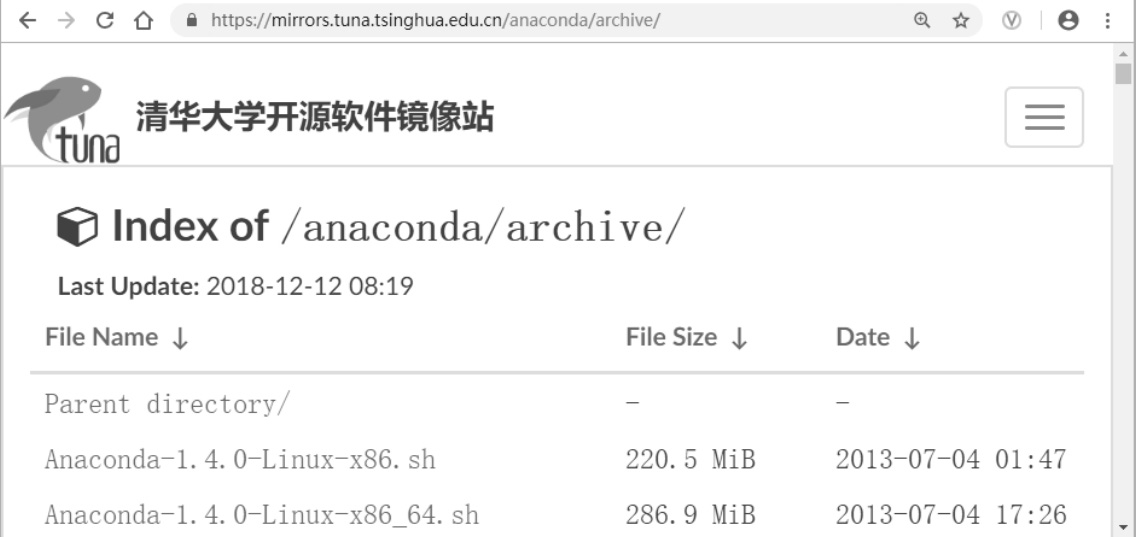
图1-2 清华大学开源软件Anaconda下载页面
(3)安装过程比较简单,直接双击安装包,按照提示安装即可。在安装过程中,有两处需要注意:
一是勾选Add Anaconda to my PATH environment variable复选框,将Anaconda注册到环境变量中,如图1-3所示。
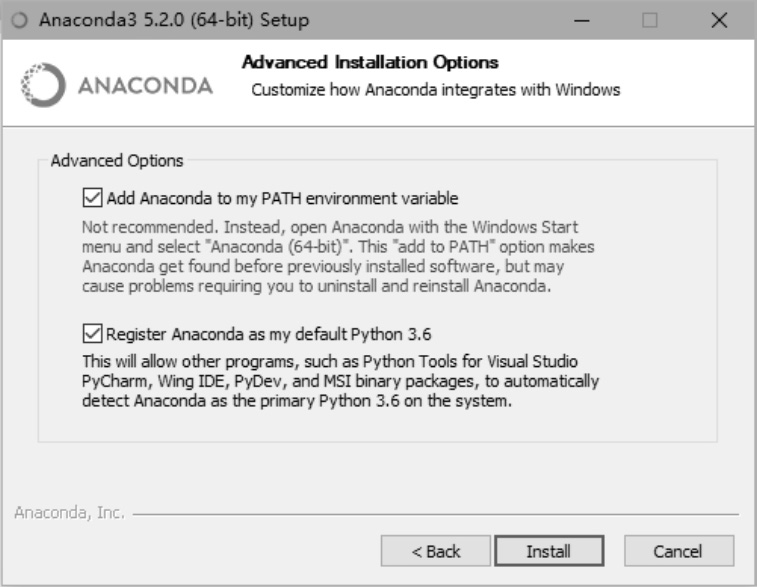
图1-3 设置环境变量
二是忽略下载VSCode,即单击Skip按钮,如图1-4所示。VSCode(Visual Studio Code),是微软推出的一款轻量级代码编辑器,这里用不到。
3.验证安装是否成功
如何验证Anaconda是否已经安装成功了呢?很简单,打开控制台,输入命令:python。如果显示如图1-5所示的Python版本的信息,说明Anaconda已经成功安装,这时即可进入Python的解释器界面。
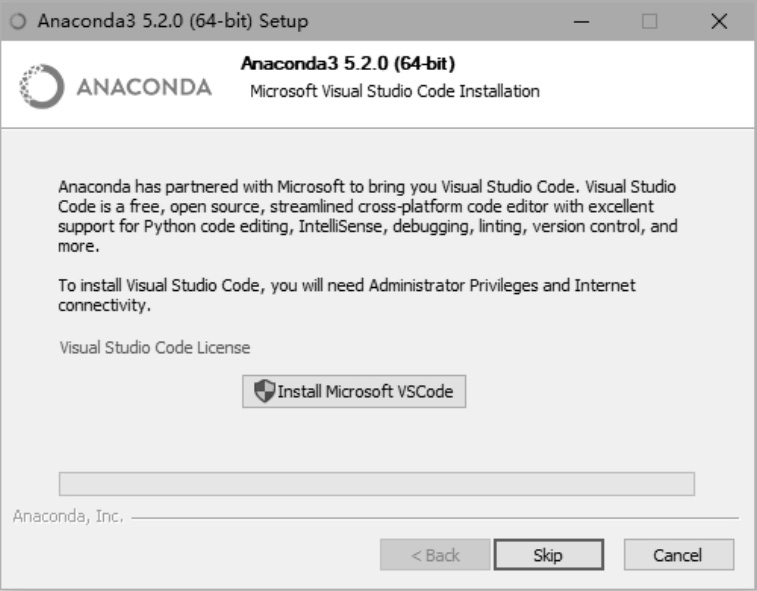
图1-4 忽略安装VSCode
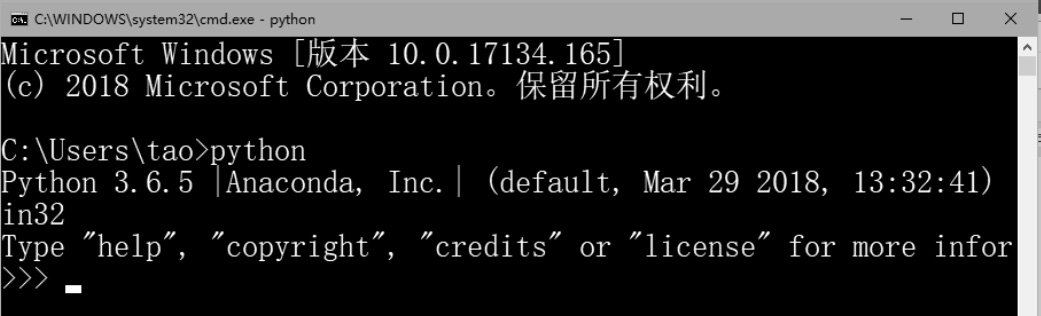
图1-5 验证安装是否成功
4.编写第一行Python代码
在解释器界面就可以进行Python编程了,如输入print("hello Python!"),回车,就会打印出字符串"hello Python!",如图1-6所示。自己动手试一试吧。

图1-6 第一行Python代码
如果仅仅是基本的Python程序开发,安装Anaconda就足够了。但是对于Scrapy网络爬虫开发,就显得力不从心了,我们需要功能更强大的集成开发环境,来帮助我们整合资源,减少错误,提高效率。
PyCharm是一种Python编程的集成开发环境(IDE),带有一整套可以帮助用户在使用Python语言开发时提高效率的工具,比如调试、语法高亮、项目管理、代码跳转、智能提示、自动完成、单元测试和版本控制等。当然PyCharm对于专业的Python Web开发,也提供了Django框架(用于开发Python Web的框架)的支持。
1.下载PyCharm
PyCharm官方网站下载网址为 https://www.jetbrains.com/pycharm/download 。
2.选择版本
PyCharm分Professional(专业版)和Community(社区版)。专业版拥有全部功能,但是收费;社区版是个较轻量级的IDE,免费开源。对于开发者来说,使用社区版完全够用了。
3.安装PyCharm
PyCharm的安装也是“傻瓜式”的,只要按照提示执行“下一步”即可。不过,在选择操作系统类型(32/64位)时,需要根据操作系统的实际情况选择对应的系统类型,如图1-7所示。
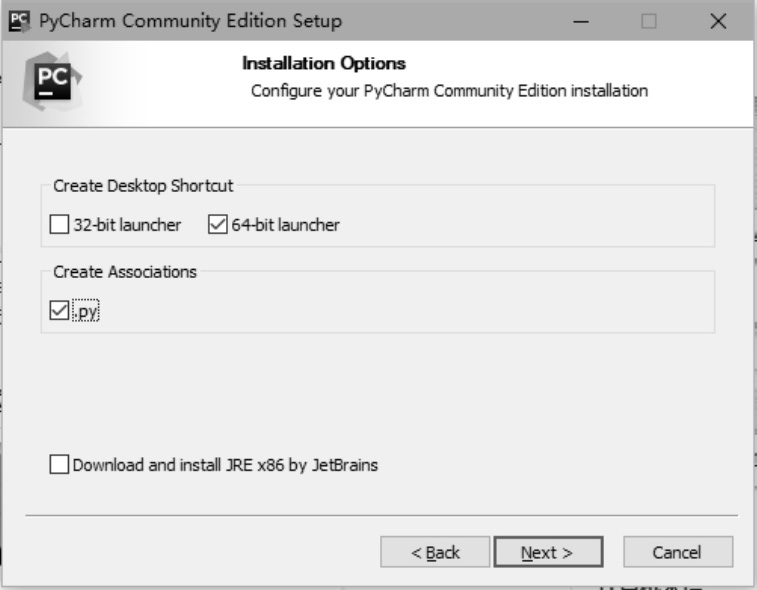
图1-7 选择自己的操作系统类型
4.编写第一个Python代码hello Python!
下面在PyCharm中编写Python程序。首先新建一个名为hello的项目(Project),一个项目中可以包含多个Python源文件,然后在hello项目中新建一个名为hello.py的源文件,在源文件中输入print("hello Python!"),最后在源文件中右击,在弹出的快捷菜单中选择run‘hello’选项,即可执行程序。结果显示在信息显示区,如图1-8所示。
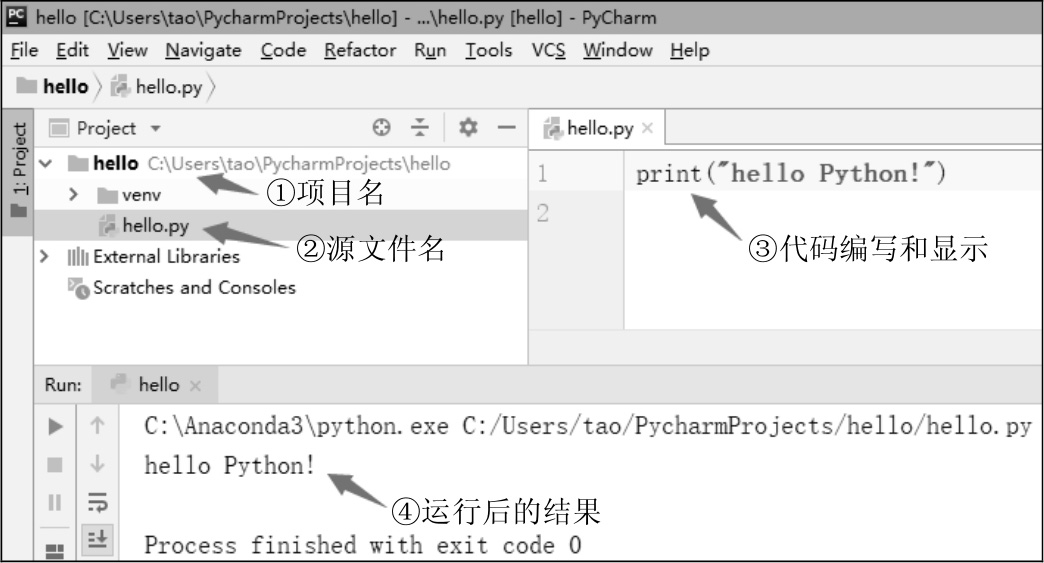
图1-8 PyCharm编程